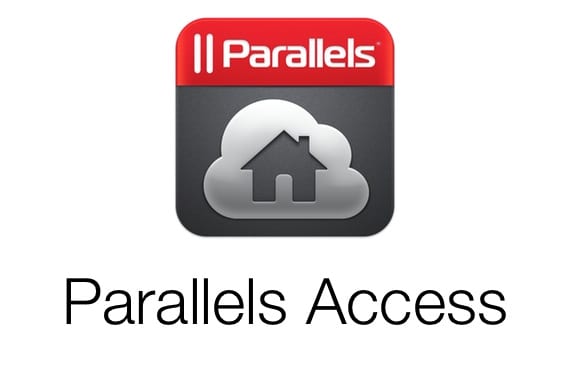
Có rất nhiều ứng dụng cho phép bạn điều khiển máy Mac hoặc PC Windows của bạn từ iPad của bạn, nhưng sự thật là không có cái nào thực sự hữu ích trên máy tính bảng như iPad, ít hơn nhiều trên iPad Mini. Chúng vẫn là bàn máy tính trên màn hình 9,7 inch (7,9 trong trường hợp của iPad Mini) và thêm vào đó là bạn phải điều khiển nó bằng ngón tay, kết quả cuối cùng thường không tốt. Parallels Access đến với iOS để thay đổi điều này và cung cấp một khả năng thực sự làm việc với máy tính của bạn trên màn hình iPad của bạn.
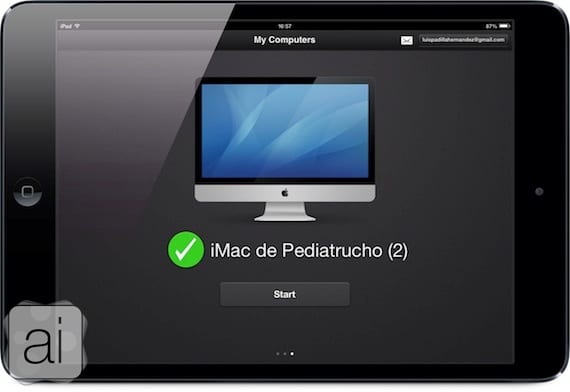
Ngay từ giây phút đầu tiên, ứng dụng này khá đơn giản để xử lý. Cấu hình của nó rất đơn giản: bạn cài đặt ứng dụng (miễn phí) từ App Store trên iPad của mình, bạn cài đặt Tác nhân máy tính để bàn truy cập song song trên máy tính của bạn (tương thích với Mac và Windows), bạn đăng ký Parallels miễn phí và nhập thông tin chi tiết của bạn vào cả hai ứng dụng (iPad và máy tính) và bạn đã thiết lập xong. Một màn hình giống như màn hình bạn thấy trong hình sẽ xuất hiện, có thể kết nối với máy tính của bạn. Hãy xem nó hoạt động như thế nào khi sử dụng iMac của tôi làm máy tính từ xa.
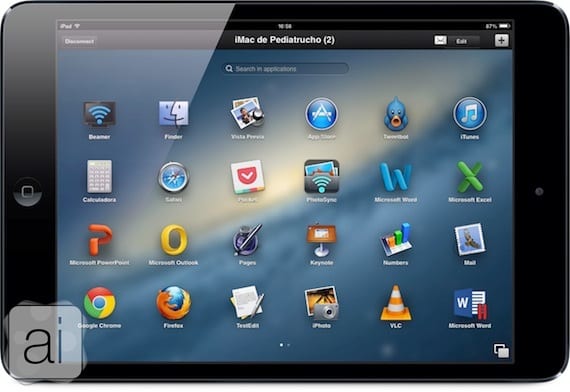
Ứng dụng được hiển thị cho toàn màn hình trên iPad của bạn, hiển thị Mac LaunchPad, màn hình mà ít người thấy hữu ích và Parallels dường như cuối cùng cũng hiểu được điều đó. Từ nó, chúng tôi có thể truy cập bất kỳ ứng dụng nào sẽ mở trên máy tính của chúng tôi. Bằng cách nhấp vào nút ở góc dưới bên phải, chúng ta sẽ truy cập vào đa nhiệm, với tất cả các ứng dụng đang mở.
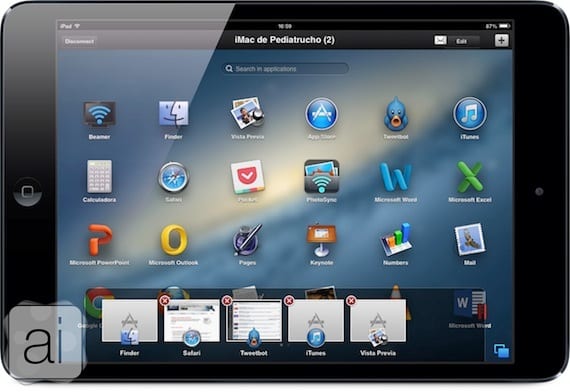
Chúng ta có thể truy cập các cửa sổ bằng cách nhấp vào chúng, hoặc đóng chúng bằng cách nhấp vào dấu "x" ở góc trên bên trái.
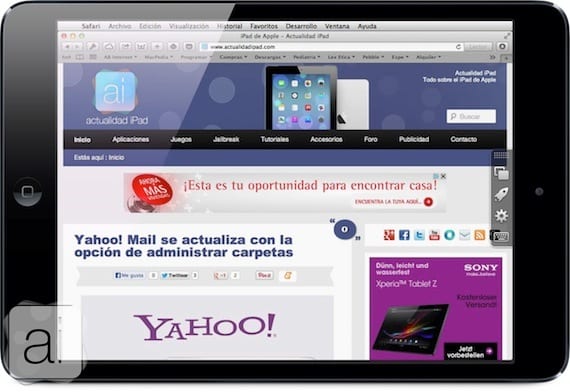
Như bạn có thể thấy, các cửa sổ được điều chỉnh hoàn hảo với màn hình iPad của chúng ta và chúng ta có thể điều hướng qua chúng bằng cách sử dụng các điều khiển của riêng iPad, tức là các ngón tay. Các cử chỉ của iPad hoạt động đầy đủ khi chúng ta đang ở trong Quyền truy cập song song, cho phép chúng tôi điều khiển máy tính của mình bằng các thao tác chạm.
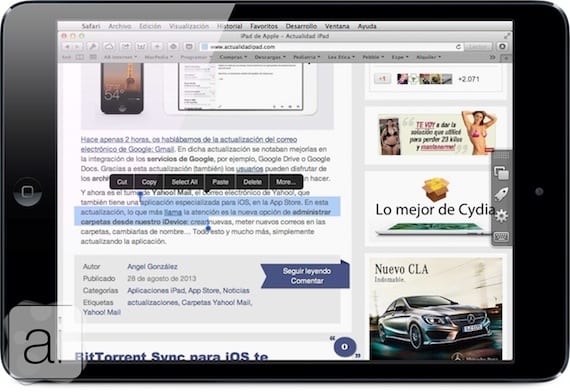
Ngay cả các tùy chọn chọn, sao chép và dán công việc giống như trên iOS, với các menu ngữ cảnh giống nhau. Bạn có thể sao chép văn bản từ Safari trên Mac và dán vào Thư trên iOS.
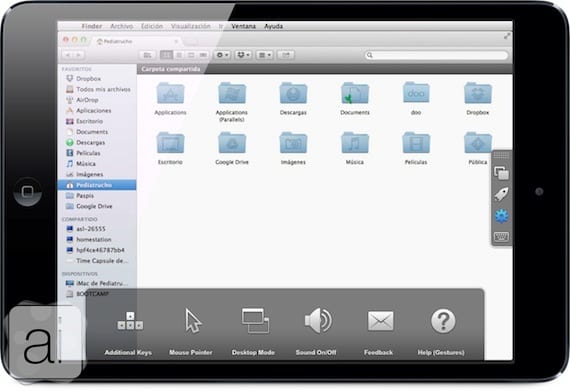
Ứng dụng này cũng có một thanh công cụ ở bên phải, chúng ta có thể ẩn bằng cách trượt sang phải hoặc làm cho nó xuất hiện bằng cách trượt sang trái. Theo thứ tự giảm dần, chúng ta sẽ tìm thấy các phím tắt cho đa nhiệm, bảng khởi chạy, cài đặt và bàn phím. Trong cài đặt ứng dụng, chúng ta sẽ tìm thấy các tùy chọn như con trỏ chuột xuất hiện, chế độ màn hình nền (Desktop Mode) trong đó chúng ta sẽ thấy Mac Dock, và điều khiển âm thanh.

Bàn phím mà chúng tôi có trong Parallels Access là hoàn thiện hơn iOS, với hàng phím phía trên cung cấp các chức năng không có trong iOS và chúng ta có thể sử dụng trong Truy cập song song và thậm chí chúng ta còn có các phím mũi tên.
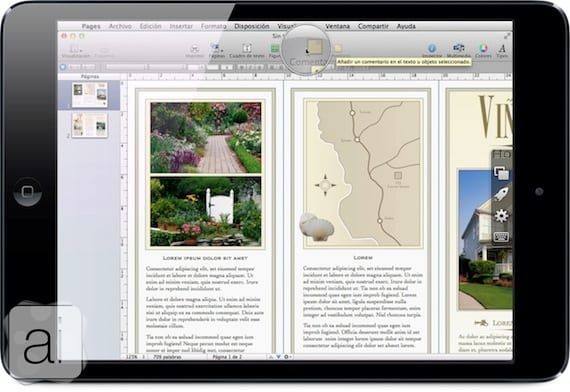
Mặc dù giao diện được điều chỉnh rất tốt, nhưng sẽ có những ứng dụng có các nút không thể truy cập được. Ứng dụng có một hệ thống «đoán» những gì bạn muốn nhấn ngay cả khi bạn không chính xác lắm, nhưng để làm cho mọi thứ trở nên dễ dàng hơn, nếu bạn nhấn giữ vào một khu vực một kính lúp sẽ xuất hiện, nhờ đó bạn có thể chính xác hơn nhiều khi nhấn một nút hoặc menu nhỏ.
Parallels Access cho iOS là một ứng dụng miễn phí, giống như các ứng dụng bắt buộc cho Windows và Mac OS X, nhưng dịch vụ này không miễn phí. Trong ứng dụng, thông qua hệ thống mua hàng tích hợp, bạn sẽ có khả năng nhận được một năm sử dụng máy tính với mức giá "khiêm tốn" là 69,99 euro. Ứng dụng cho phép chúng tôi kiểm tra nó với đầy đủ chức năng trong 14 ngày, và sau đó nó sẽ tiếp tục hoạt động, nhưng giới hạn thời gian truy cập.
[ứng dụng 655527928]Định giá của chúng tôi

Thêm thông tin - TeamViewer QuickSupport, ứng dụng hỗ trợ từ xa mới cho iPhone và iPad

Ứng dụng trông tuyệt vời nhưng tôi đã quen với nó và tôi vẫn đang sử dụng teamviewer vì tôi đã thêm máy tính gia đình và máy Mac thông thường vào tài khoản của mình và nó hoàn toàn miễn phí nếu bạn là người dùng cá nhân và sự thật là vậy Không có gì được xử lý với ipad mini của tôi không tốt 🙂
Tôi đã thử teamviewer và cuối cùng sau khi thử đăng nhập, tôi vẫn ở lại với cái sau, bạn có biết sau 14 ngày thử nghiệm nó cho phép bạn truy cập bao nhiêu thời gian không?
Tôi đã không tìm thấy thông tin về nó.
louis padilla
luis.actipad@gmail.com
Điều phối viên tin tức iPad
https://www.actualidadiphone.com
Dù sao cũng cảm ơn bạn
Giao diện khác với những giao diện tôi đã thử cho đến nay. Nhưng tôi có một vấn đề. Khi tôi mở ứng dụng trên ipad 3 của mình bằng JB… .crash! Có người khác xảy ra? Các giải pháp? Cảm ơn!